Spotify 歌單上手必備指南!7 個播放清單使用、載歌技巧一次看
摘要:
挖到了很多心水的 Spotify 歌單,想要下載永遠私藏,選用 TuneFab Spotify 音樂轉檔器就可以!連線官方平台一站式服務,所有 Spotify 播放清單隨點即下超方便,還能以原始無損音質,為你一併將歌曲轉換匯出為 MP3,享受至臻音樂之旅僅在彈指間。而且它電腦手機都能用,真的很不錯!
相信對於平時就很愛用 Spotify 聽歌的音樂愛好者來說,最為吸引的就是裡面形形色色的播放清單,除了收藏別人製作的 Spotify 歌曲清單,你也可以創建自己的音樂選單,以便隨時都能收聽喜歡的歌曲。不過,可能不少朋友也屬於是新接觸該平台,還不知道該如何使用它的播放清單功能。
沒關係,今天在這裡小編就為大家帶來一篇 Spotify 播放清單上手指南,其中還包括有能免 Premium 下載 Spotify 歌單的絕頂秘技,文末更加碼奉上最新的潮流歌單推薦,速速收藏 Get 起來!

技巧教學 - 如何建立並上手玩轉 Spotify 歌單?
相比起其他平台,Spotify 可以說最出彩的就是它以播放清單為主調的程式版面設計。如果你想要解鎖 Spotify 播放清單的完整用法,不妨來看看下面這幾個使用技巧,絕對乾貨滿滿。
① 建立自己的專屬 Spotify 音樂歌單
Spotify 允許用戶自由創建播放清單,無論是歌單還添加歌曲的數量都沒有限制,你可以根據自己的習慣分類建立多個歌單,並且向裡面添加任意喜歡的 Spotify 曲目。
以電腦版 Spotify 為例,你可以執行以下動作,快速創建播放清單:
- 打開 Spotify APP,在左側「音樂庫」選項卡中點擊「+」,選擇「建立新播放清單」。
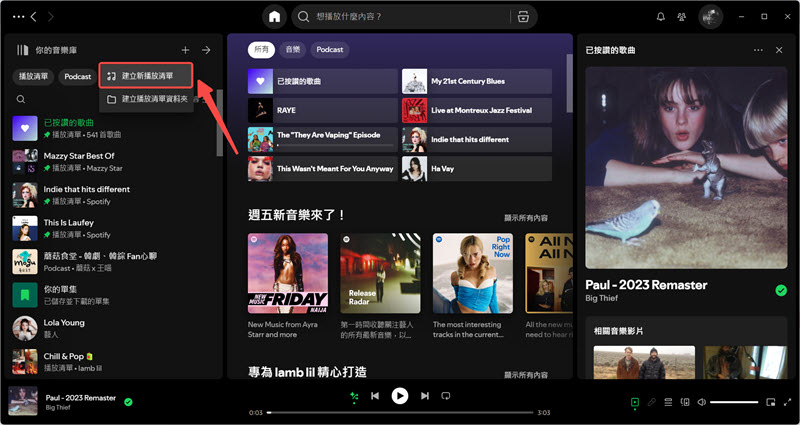
- 創建完 Spotify 歌單後,你可以點進去為其命名,添加描述以及展示相片。後續遇到喜歡的
Spotify 歌曲,你也可以將它們添加至這個播放清單。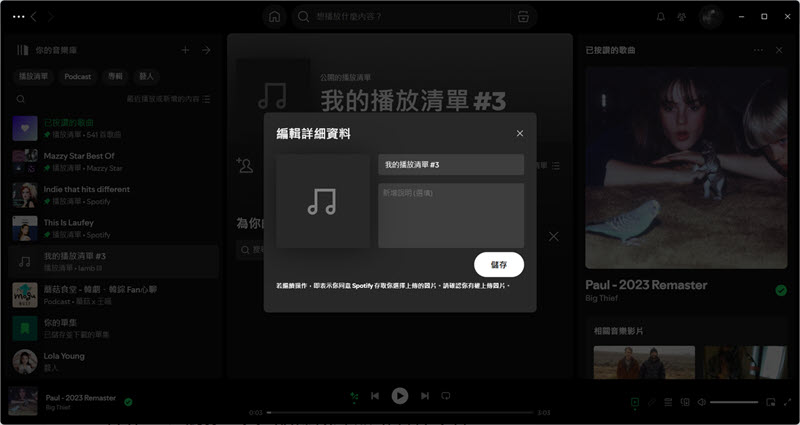
② 分享 Spotify 歌單與好友共同收聽
如果你想將自己建立的 Spotify 音樂清單分享給友人,和他們一同收聽裡面的音樂,方法也是很簡單的。無論是在電腦還是手機 Spotify APP,都只需要依次點選對應歌單的「...」>「分享」>「複製 Spotify 連結」,再將連結發送給好友或是 IG、FB 等社群媒體就可以。
需注意的是,分享連結的有效期僅為 7 天,如果擔心朋友沒有及時點到連結無法聽到,也可以用 Spotify 專業載歌軟體直接完整下載 Spotify 播放清單為 MP3,隨時都能分享檔案沒有限制哦。
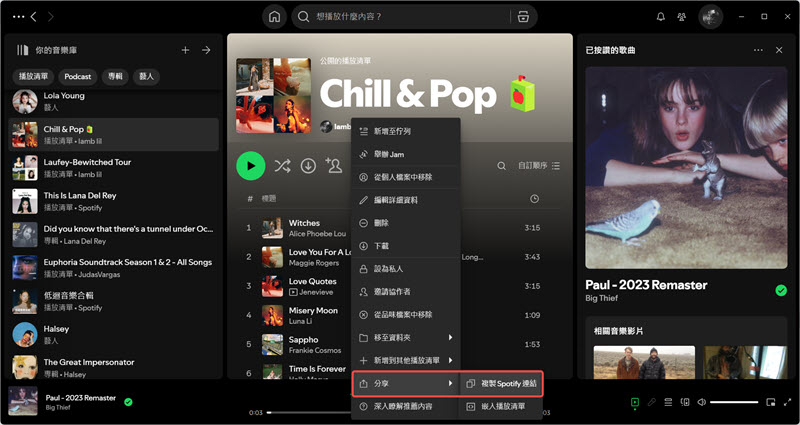
💡小貼士:
相反的,如果想要收聽好友的 Spotify 歌單也是一樣的操作。如果你不想等待分享連結,也可以點進個人大頭貼,選擇「···」>「尋找好友」>「連接至Facebook」,就能直接收聽 FB 好友的播放清單。
③ 尋找以及收藏喜愛的 Spotify 播放清單
想要探索好聽的 Spotify 音樂,你可以直接在 APP 主介面找到「為你精心推薦」,點進去就可以看到很多官方根據你最近聽歌記錄演算推送的歌曲選單。此外,你也可以透過「搜尋」版面,按照自己喜愛的音樂風格,比如節奏藍調、爵士樂等,進入不同的歌單分類選區尋找更多 Spotify 播放清單。
當你找到喜愛的的音樂歌單後,點進詳細資訊介面,輕按播放按鈕隔壁的「+」就可以將它儲存到自己的音樂庫啦。
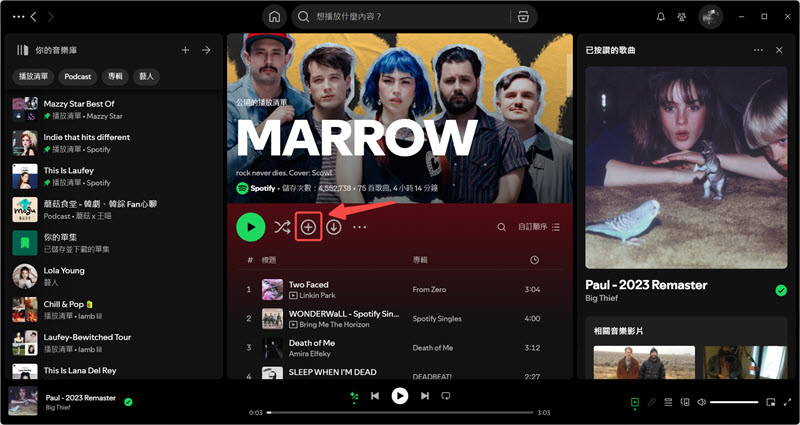
④ 移除不常收聽的 Spotify 歌曲選單
對於一些已經長時間沒有在聽的 Spotify 播放清單,你也可以將它們從音樂庫中刪去,避免佔用過多位置導致找不到平時常聽的歌單,以手機端 APP 為例,具體操作如下:
- 在 Spotify 音樂庫中點擊進入對應的播放清單,點選「···」圖示。
- 選擇「刪除播放清單」即可,如果是想移除收藏的他人建立的 Spotify 歌單,這裡可以選擇「從
你的音樂庫中移除」。
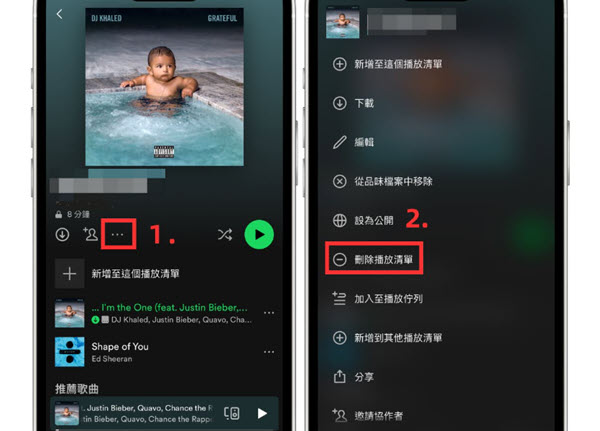
⑤ 設定 Spotify 播放清單為私人收聽
Spotify 預設所有建立的播放清單都是公開的,也就是說,只要別人搜尋到你的歌單,都可以直接點進來聽。假如你不希望自己 Spotify 的音樂選單被其他人收聽,也可以將它設為僅供私人聆聽。
- 在 Spotify 前往自己創建的歌單,點開後找到並點選播放清單資訊下方的「···」。
- 點擊「設為私人」,這樣之後就只有你自己可以看見且播放這個播放清單啦。
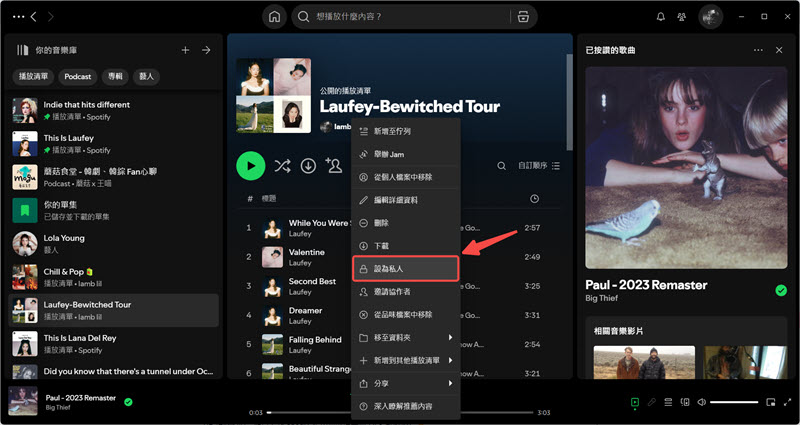
⑥ 添加本機歌單檔案至 Spotify 聆聽
假如你電腦或是手機裡存有一些從其他音樂平台下載的歌單檔案,想要添加到 Spotify 音樂資源庫收聽,那也是可以的。
很多人也許不知道如何將本機音樂匯入 Spotify,其實只需要在 APP 應用程式中打開「設定」,前往「本機檔案」,再將「顯示此裝置中的音訊檔案」選項打開,就可以把設備中的本機音樂新增到 Spotify 裡面了。
私藏絕招 - 如何下載 Spotify 匯出播放清單為 MP3 離線聽?🔥
上面的教學似乎講的似乎都是如何在 Spotify 使用播放清單,官方似乎也只支援 Premium 用戶下載裡面的音樂到 APP 離線播放,那麼有沒有辦法能夠破解 Spotify DRM,下載並匯出歌單,各種設備都能無阻礙收聽呢?
想要在 Spotify 下載播放清單永遠儲存,這裡我們親自測試並推薦高效好用的 TuneFab Spotify 轉檔器。作為一款專為串流音樂下載而設計的載歌工具,它可以無需 Spotify Premium 也能使用,一鍵即可將裡面的各類專輯和歌單下載為 MP3,下載速度極快的同時,還能為你保留原始音質,讓你無論身處哪裡都可以盡情暢聽高音質 Spotify 音樂!
不止於此,它還有更多驚喜亮點等你解鎖:
- 批次轉檔各種 Spotify 歌單:內建官方瀏覽器直連 Spotify 曲庫,海量音樂想下即下超輕鬆
- 多種音樂格式選擇:除常見的 MP3,還能下載 Spotify 歌曲轉為 M4A/WAV/FLAC/AIFF 等格式
- 輸出歌曲音質高:高音質輸出至臻 Spotify 歌曲,匯出音樂質量參數最高可到 320kbps
- 載歌速度極快:35 倍高速轉檔,離線下載 Spotify 播放清單只在一瞬間無需等待
- 支援預設分類儲存檔案:可以一併留存音樂 ID3 資訊標籤,方便管理及打造自己的專屬音樂庫
這個專家級 Spotify 音樂下載器用起來很簡單,新菜老鳥都能快速上手,一起看看具體如何使用吧!
第 1 步:安裝並開啟 TuneFab 音樂轉檔器
啟動軟體,選擇進入「Spotify」官方播放器,點擊介面右上角的「登入」按鈕登入你的 Spotify 帳戶,以便軟體獲取 Spotify 龐大的曲庫資源,官方護航,小編實測該過程並不存在帳戶封鎖風險。
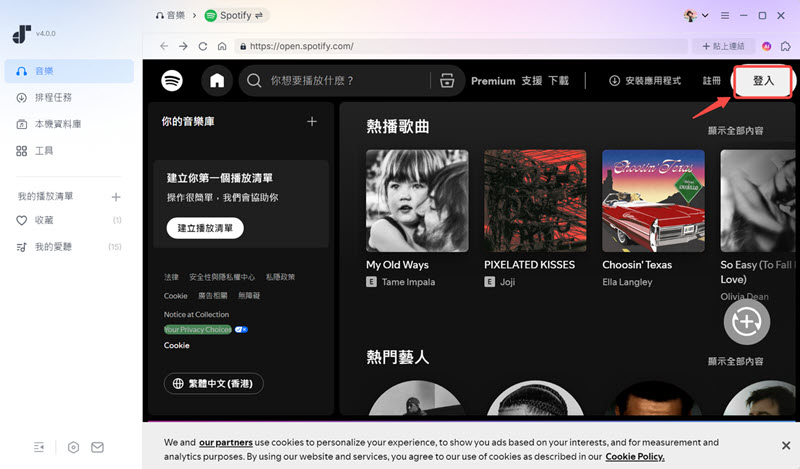
第 2 步:添加需要下載的 Spotify 播放清單
搜尋你需要下載的 Spotify 歌單,選中後直接將其拖拽到介面右下角的「+」圖示,添加至下載列表後程式會馬上對播放選單進行解析。
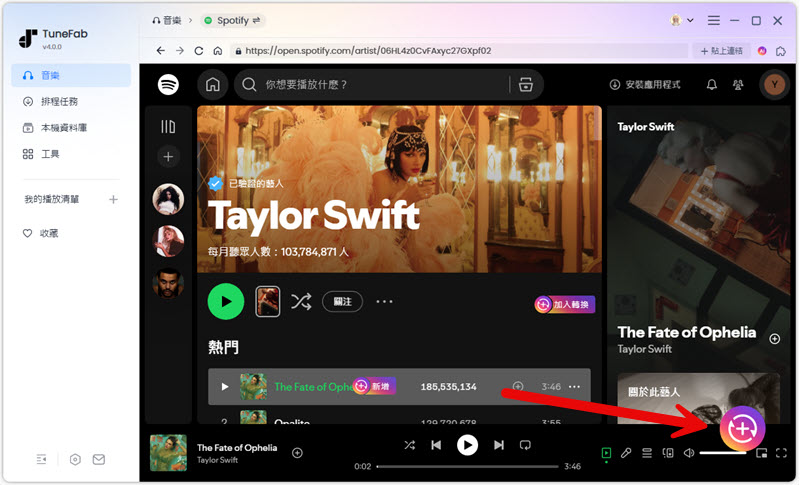
第 3 步:從 Spotify 一鍵下載儲存音樂歌單
歌曲格式一般會默認為 MP3 檔,如果你有其他格式需求,可以在每首歌的右側進行修改,也可以直接在介面右上方下拉選單調整批次輸出格式。
確認歌曲無誤後點擊下方「轉換」,即可開始下載列表裡音樂,批次下載整個 Spotify 音樂歌單。
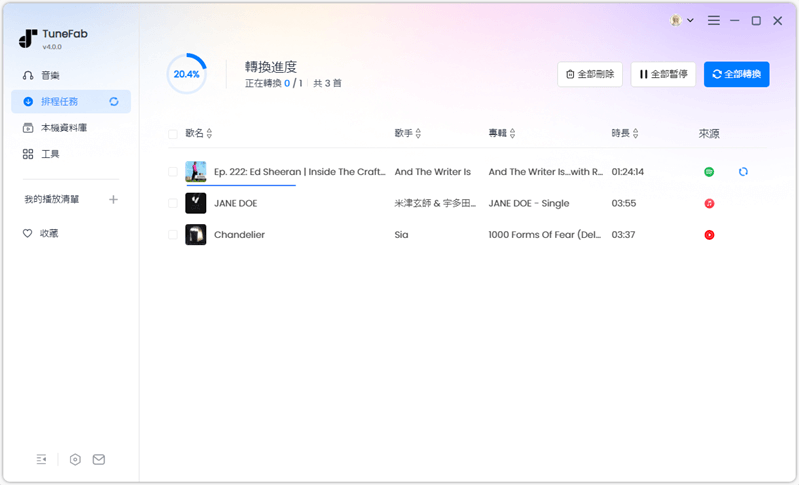
只需靜待不過數十秒, TuneFab Spotify 轉檔器就可以幫你將完整的音樂清單下載好啦,你可以在「轉換完成」介面點擊最下方的「打開資料夾」來檢視轉檔完畢的音樂檔。
而且由於已經轉換為 MP3 移除了加密程式碼,這些歌單統統都能隨心分享,無需再局限於 Spotify APP 收聽。如果你平時更習慣用手機聽歌,也可以透過行動版 TuneFab 的抓歌應用程式,無痛實現手機 Spotify 離線免費聽。快來試試看吧,保證你會對這個工具愛不釋手!
 免費試用
免費試用
加碼分享 - 最新人氣 Spotify 歌單推薦
了解完 Spotify 播放清單使用和免 Premium 的下載技巧,相信你也早已「摩拳擦掌」,想要為自己的音樂庫增添更多好聽的音樂選單了。以下都是小編蒐集來的一些的 Spotify 人氣特色歌單,感興趣的話也可以收藏聽聽看喔。
|
Spotify 歌單推薦 |
歌曲類型及特點 |
| 台灣獨立樂團 | 中文歌單,都是台灣在地樂團非常好聽的歌曲,私人很推薦 |
| Indie Rock Coffee Shop 2025 | 英文歌單,慵懶風,非常 Chill,很適合在咖啡廳或是看書時聽 |
| Late Night Jazz | 英文歌單,爵士曲風,慵懶微醺,聽著很有爵士酒吧的感覺 |
| 2ND GEN KPOP never gets old | 韓文歌單,多為二代韓團的 Kpop 歌曲,適合開趴或日常放鬆聽。 |
| 金盞花 | 日文歌單,包含有不同風格的歌曲,非常推給愛聽 Jpop 的朋友 |
🔎 更多 Spotify 私藏歌單:
總結
無論是建立、新增、分享還是移除 Spotify 播放清單,文章都給出了詳盡的操作指引。對於想要挖掘更多特色音樂,尋求 Spotify 歌單推薦的音樂發燒友,文末也列出了不少特色歌曲選單供你隨心探索。
如果你不想時刻被網路環境限制,想要批量下載匯出 Spotify 音樂清單至電腦、手機或是其他設備離線聽歌,TuneFab Spotify 轉檔器是最簡單、最高效,最值得推薦的方法。只需要輕點幾下,它就能從 Spotify 高速下載各類播放清單、專輯以及單曲,批量多檔匯出 MP3 音訊方便你隨時聆聽。除此之外,這個工具也能幫你一鍵下載 Spotify Podcast 播客,這麼好用的載歌神器,還不馬上 Get 住用起來嗎?
關於 Spotify 歌單的常見問題
Spotify 聽別人的歌單會被發現嗎?
不會的。當你收聽其他人分享的 Spotify 播放清單時,對方不會看到你來過的任何痕跡,即使你儲存了歌單,對方也僅能看見播放清單儲存數量上的增長,並不會發現你在「偷聽」喔。
怎麼將 Spotify 歌單匯出轉移到其他平台?
如果你想從 Spotify 跳槽去使用其他音樂平台,但又不想丟失自己建立或是儲存的播放清單,可以透過 TuneMyMusic 、Soundiiz 這裡第三方網站線上轉移歌單。或者你也可以選用實用的 Spotify 音樂下載器,將歌單下載,再離線匯入其他平台收聽,以免版權不匹配發生歌曲轉移失敗的問題。
發表評論
0 條評論




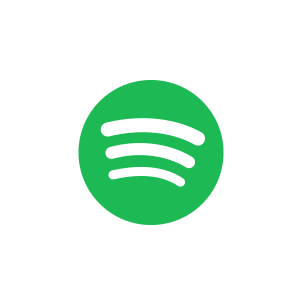









評論(0)